随着科技的进步和网络时代的到来,家庭和办公室中拥有不止一台电脑的情况已经十分普遍。无论是为了协同工作、家庭娱乐还是教育学习,了解如何将多台电脑联网上网...
2025-04-17 0 电脑
在使用电脑时,硬盘图标是文件管理中的重要组成部分,它不仅帮助用户快速识别存储设备,还能方便管理文件。但有时候,用户可能会发现电脑的硬盘图标突然消失,无法在桌面上或文件管理器中找到。这种状况令人困惑,也影响正常使用。本文将深入探讨电脑中无硬盘图标显示的原因,并提供一系列有效的解决方法。
系统设置或更新问题
系统更新或设置不当可能导致硬盘图标不显示。用户不小心更改了设置,或是新的系统更新引入了界面变更。
系统文件损坏
系统文件的损坏或丢失也可能导致硬盘图标不显示。这种情况下,可能需要通过系统还原或文件恢复来解决问题。
病毒或恶意软件攻击
电脑如果被病毒或恶意软件攻击,可能会导致硬盘图标无法显示。此类恶意程序可能会干扰系统的正常显示功能。
驱动程序问题
硬盘的驱动程序过时或损坏,同样会引起硬盘图标消失。更新或重新安装驱动程序可能解决此问题。
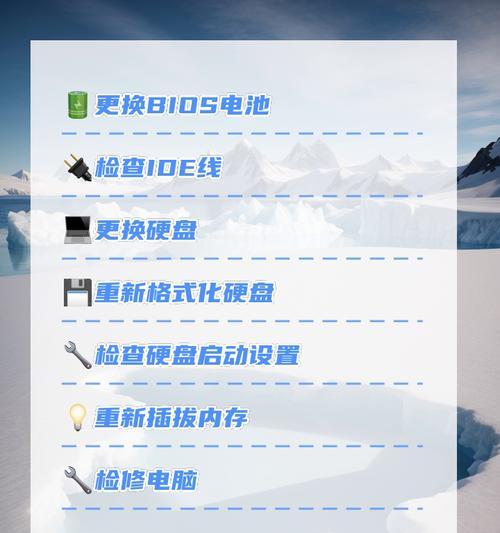
检查系统设置
1.桌面图标设置:右键单击桌面空白处,选择“个性化”,然后在“主题”下找到“桌面图标设置”,确保硬盘驱动器的图标是被勾选状态。
2.资源管理器设置:在任务栏右键单击资源管理器图标,选择“任务管理器”,然后在新窗口中找到“资源管理器”,点击“重新启动”。
检查并修复系统文件
打开命令提示符(以管理员身份),输入`sfc/scannow`命令并回车,系统将自动检查并尝试修复损坏的系统文件。
扫描病毒和恶意软件
使用可靠的安全软件全面扫描系统,确保没有病毒或恶意软件的干扰。
更新或重新安装驱动程序
1.打开设备管理器,找到硬盘驱动器选项。
2.右键单击硬盘驱动器,选择“更新驱动程序软件”,让Windows自动寻找更新。
3.如果自动更新不起作用,您可以尝试卸载当前驱动后重启电脑,让系统自动重新安装新驱动。

硬盘图标隐藏了怎么办?
有时您可能会不小心隐藏了硬盘图标。这时可以在资源管理器的“查看”选项中取消勾选“隐藏受保护的系统文件”和“隐藏文件和文件夹”,然后检查硬盘图标是否重新出现。
硬盘图标显示但无法访问怎么办?
如果硬盘图标出现,但点击无法访问,可能是因为权限设置问题。右键单击硬盘图标,选择“属性”,然后在“安全”选项卡中检查和修改权限,确保有相应的读写权限。
硬盘图标大小不一致如何统一?
如果管理器中各硬盘图标大小不一致,可以在“查看”选项中选择“大图标”或“详细信息”,这样可以统一大小和显示的信息。
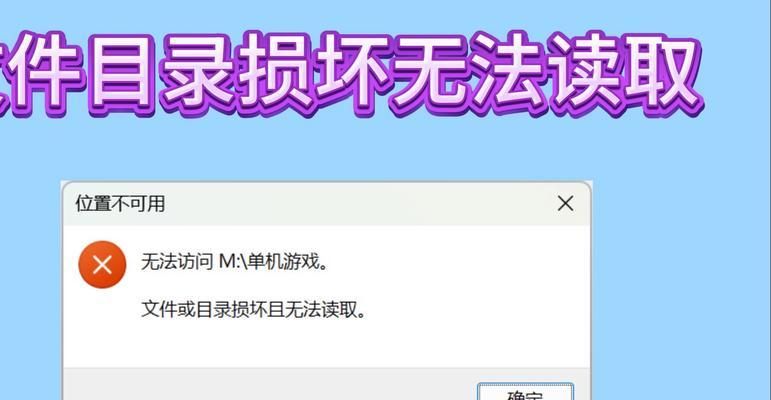
电脑硬盘图标不显示是一个相对常见的问题,它的出现可能是由于系统设置、系统文件损坏、病毒攻击或者驱动程序问题等多重因素引起的。通过上文所述的检查和修复步骤,用户通常可以解决这一问题。如果问题依旧无法解决,建议寻求专业技术支持。希望本文能够为解决您的电脑硬盘图标显示问题提供帮助,确保您能够顺畅地使用电脑进行日常工作和学习。
标签: 电脑
版权声明:本文内容由互联网用户自发贡献,该文观点仅代表作者本人。本站仅提供信息存储空间服务,不拥有所有权,不承担相关法律责任。如发现本站有涉嫌抄袭侵权/违法违规的内容, 请发送邮件至 3561739510@qq.com 举报,一经查实,本站将立刻删除。
相关文章

随着科技的进步和网络时代的到来,家庭和办公室中拥有不止一台电脑的情况已经十分普遍。无论是为了协同工作、家庭娱乐还是教育学习,了解如何将多台电脑联网上网...
2025-04-17 0 电脑

随着科技的发展,人们对于工作效率的提升有着越来越高的要求。有时候,我们希望在处理多任务时能够有更多的显示空间,这时可以考虑将旧平板转变为电脑的副屏来使...
2025-04-17 0 电脑

在快节奏的工作和生活中,人们越来越倾向于使用各种智能设备以提高效率和便捷性。小米平板作为一种流行的智能设备,与普通电脑之间的互联操作是用户常见的需求。...
2025-04-17 0 电脑
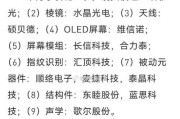
华为电脑作为全球知名的科技品牌,在设计和制造笔记本电脑方面也一直秉承着高质量和创新的理念。在众多华为笔记本产品中,采用水晶光电技术的型号逐渐成为市场焦...
2025-04-17 0 电脑

在快节奏的现代生活中,工作效率的提升对于每个人来说都至关重要。随着技术的发展,智能手机、智能手表、个人电脑和平板电脑成为了我们日常生活中不可或缺的设备...
2025-04-16 5 电脑

随着科技的不断发展,触屏电脑和触屏鼠标已经逐渐成为许多用户日常工作与娱乐的必备工具。华为作为一家在智能设备领域有着深厚积累的公司,其推出的触屏电脑及配...
2025-04-16 3 电脑